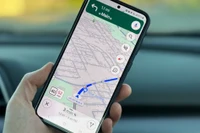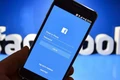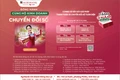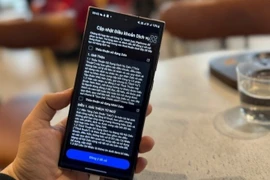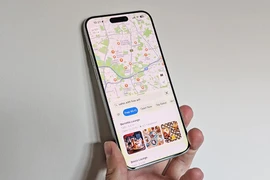Việc tải về bản đồ ngoại tuyến cho phép người dùng dễ dàng hơn trong việc điều hướng khi cần lên kế hoạch cho một chuyến đi đường dài hoặc đến nơi nào mà internet không mạng hoặc không có sẵn.
Vậy làm thế nào để tải về bản đồ ngoại tuyến cho Google Maps? Dưới đây là cách thực hiện.
 |
| Điều hướng ở khu vực không có mạng internet dễ dàng hơn với bản đồ ngoại tuyến trên Google Maps |
Trước hết, người dùng sẽ không tải xuống toàn bộ Google Maps mà thay vào đó, trước mỗi chuyến đi, người dùng sẽ cần tải xuống một khu vực cụ thể, có thể là thành phố, quận hoặc khu vực mà họ có kế hoạch đến đó.
Để tải xuống bản đồ ngoại tuyến trong Google Maps, hãy mở ứng dụng Google Maps trên iOS hoặc Android và chạm vào ảnh hồ sơ ở góc trên bên phải (người dùng phải đăng nhập vào tài khoản Google để thực hiện thao tác này). Trong menu xuất hiện, chạm vào Bản đồ ngoại tuyến > Chọn bản đồ riêng.
Sử dụng ngón tay để chọn khu vực bản đồ mà mình muốn tải xuống vào trong giới hạn của đường viền hình chữ nhật. Sử dụng một ngón tay để di chuyển khu vực trên bản đồ và chụm hai ngón tay để phóng to và thu nhỏ. Khi di chuyển xung quanh bản đồ, người dùng sẽ thấy dung lượng lưu trữ mà mình tải xuống chiếm trên điện thoại là bao nhiêu. Khi cảm thấy hài lòng với khu vực, hãy chạm vào Tải xuống.
Lưu ý: Người dùng có thể nhập tên thành phố hoặc khu vực khác vào Google Maps rồi nhấn nút Tải xuống xuất hiện trong cửa sổ kéo lên để tải bản đồ ngoại tuyến, nhưng cách này chỉ hoạt động trên iPhone.
 |
| Các bước thực hiện để tải xuống bản đồ ngoại tuyến Google Maps |
Người dùng phải kết nối với Wi-Fi để tải xuống bản đồ. Nếu muốn tải xuống qua mạng di động, hãy vào trang Bản đồ ngoại tuyến, chạm vào biểu tượng bánh răng ở trên cùng bên phải, chạm vào Khi nào cho phép tải bản đồ ngoại tuyến xuống và chọn Qua Wi-Fi hoặc mạng di động. Sau khi bản đồ được tải xuống, người dùng sẽ được đưa trở lại trang Bản đồ ngoại tuyến, nơi họ có thể xem tất cả các bản đồ ngoại tuyến của mình.
Bây giờ người dùng có thể sử dụng Google Maps ngay cả khi khu vực bản đồ mà mình tải xuống ở trạng thái ngoại tuyến và điều này chỉ áp dụng cho khu vực đó. Người dùng sẽ không nhận được thời gian di chuyển cực kỳ chính xác hoặc các tùy chọn tuyến đường thay thế vì giao thông và các vấn đề đường bộ khác không được tính đến, nhưng họ sẽ có được ý tưởng chung về thời gian chuyến đi của mình.
Theo Kiến Văn (TNO)